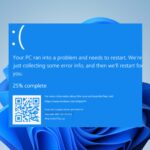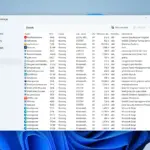- La clave de seguridad de la red es la contraseña utilizada por los usuarios para conectarse a Internet y puede causar mucha frustración cuando no funciona.
- Los usuarios informan que su clave de red inalámbrica no funciona y, en este artículo, exploraremos cómo puede solucionarlo.
Muchos de nosotros usamos redes Wi-Fi para conectarnos a Internet, pero muchos informaron que su clave de seguridad de red no funciona.
Si esto sucede, es posible que desee encontrar su contraseña de Wi-Fi y asegurarse de que sea correcta. Eso no siempre funciona, y si esto sucede, debe continuar y solucionar el problema usted mismo.
Este error le impedirá conectarse a su red Wi-Fi, pero hay una manera de solucionarlo.
¿Por qué no funciona mi llave de seguridad?
Hay varias razones para este problema, siendo las siguientes las más comunes:
- Problemas con el controlador – A veces, los problemas con los drivers pueden causar problemas con su adaptador de red. Si eso sucede, continúe y actualice sus drivers.
- Problemas con los dispositivos de red – Las fallas son algo comunes, y si eso sucede, debe reiniciar su adaptador de red.
- Configuración de conexión – Es fácil configurar incorrectamente su conexión, pero puede solucionarlo desde la configuración del enrutador.
Aquí hay algunos problemas de red inalámbrica similares que los usuarios informaron:
- La clave de seguridad de red no funciona en Windows 10 – Hay varios problemas que pueden afectar su red inalámbrica, y si los encuentra, asegúrese de probar una de nuestras soluciones.
- La clave de seguridad de Netgear no funciona – Asegúrese de cambiar la configuración de su red y compruebe si funciona.
¿Cómo puedo reparar la clave de seguridad de la red que no funciona en Windows 10?
Antes de que comencemos a solucionar el problema, hay algunas comprobaciones que debe realizar:
- Verifique su contraseña – Asegúrese de que su contraseña de Wi-Fi sea correcta. Si está utilizando un repetidor, se sugiere usar la misma contraseña para la repetición y el enrutador.
- Usar la contraseña predeterminada – En algunos casos, usar la contraseña predeterminada del enrutador puede ayudar. Sin embargo, esto solo funciona después de reiniciar su enrutador.
En este articulo
1. Vuelva a instalar su controlador
- Presione la tecla de Windows + X y elija Administrador de dispositivos de la lista.
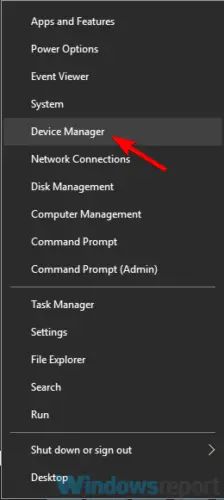
- Localice su adaptador de red, haga clic con el botón derecho en él y elija Desinstalar dispositivo.
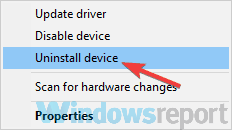
- Cuando aparezca el menú de confirmación, compruebe Eliminar el software del controlador para este dispositivoy haga clic en Desinstalar.
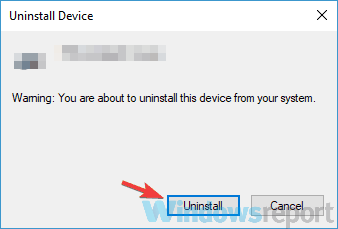
- Una vez eliminado el controlador, haga clic en Buscar cambios de hardware icono.
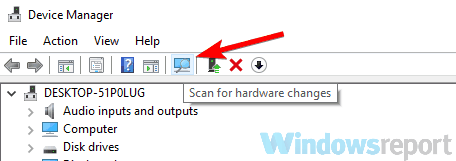
Después de hacer eso, Windows intentará instalar el controlador predeterminado. Si el controlador predeterminado no funciona, es posible que deba actualizarlo y verificar si eso resuelve La clave de red no es correcta error.
2. Asegúrese de que sus drivers de red estén actualizados
- Visite el sitio web del fabricante de su placa base y vaya a la sección de drivers.
- Localice su placa base y seleccione Drivers y utilidad.

- Localice el controlador de red o LAN más reciente y descárguelo.
- Ejecute el archivo de instalación para instalarlo.
Alternativamente, puede usar herramientas de terceros como Actualizador de controlador Outbyte para actualizar todos sus drivers automáticamente con solo un par de clics. Este software tiene una interfaz fácil de usar y es extremadamente fácil de usar.
Una vez que se completa el escaneo del sistema, Outbyte Driver Updater comparará los drivers encontrados con los de su base de datos integrada, y cualquier controlador dañado o roto será reparado y arreglado.
3. Crea una nueva contraseña
- Inicie sesión en la configuración de su enrutador. Consulte el manual del enrutador para ver los pasos correctos para su modelo.
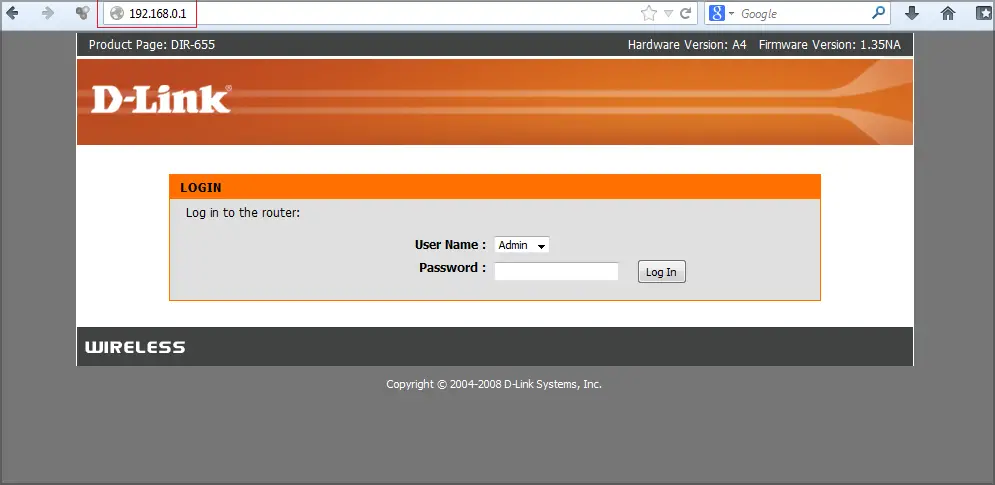
- Ve a la Seguridad inalámbrica sección y establecer una nueva contraseña.
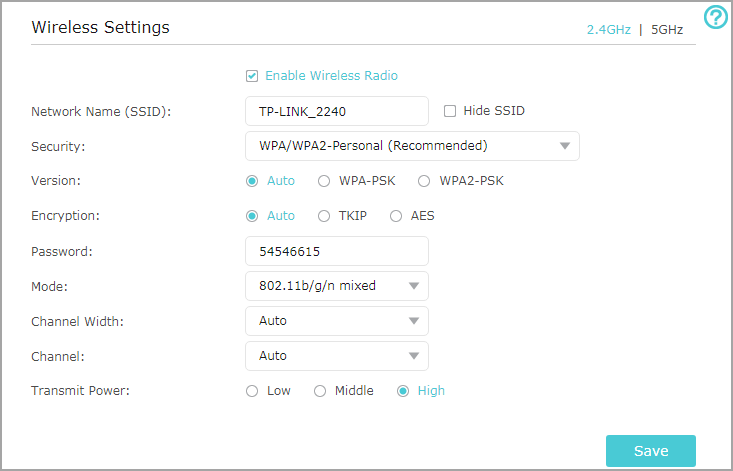
- Guardar cambios.
También puede intentar cambiar el tipo de seguridad de WPA2-PSK[AES] a WPA-Auto. Tenga en cuenta que WPA-Auto es menos seguro, así que tenga mucho cuidado.
Después de hacer eso, verifique si La clave de seguridad de la red no es correcta. Vuelve a intentarlo. el error se ha ido.
4. Deshabilite su dispositivo de red
- Abierto Administrador de dispositivos.
- Localice su adaptador inalámbrico, haga clic con el botón derecho en él y elija Deshabilitar dispositivo.
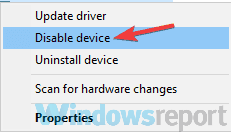
- Ahora aparecerá un mensaje de confirmación. Hacer clic Sí para proceder.
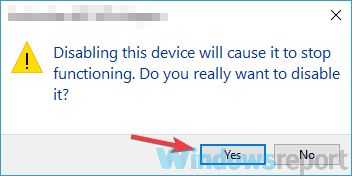
- Espere un par de segundos y luego habilite su adaptador inalámbrico.
Después de hacer eso, debería poder conectarse a su red inalámbrica. Si eso no funciona, puede intentar deshabilitar su conexión inalámbrica y verificar si eso ayuda. Para ello, sigue estos pasos:
- Abre el Aplicación de configuración. Puede hacerlo rápidamente usando la tecla de Windows + atajo I.
- A continuación, navegue hasta el Red e Internet sección.

- Desplácese hacia abajo y en el panel derecho haga clic en Cambiar las opciones del adaptador.
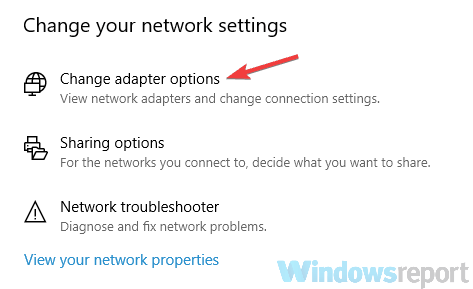
- Localice su conexión inalámbrica, haga clic con el botón derecho y elija Desactivar del menú.
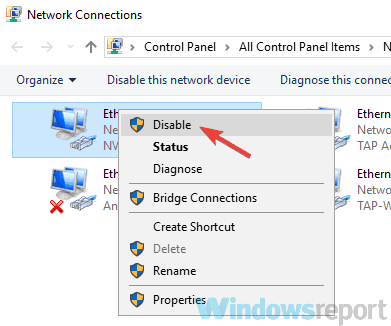
- Espere un par de momentos y habilite su conexión inalámbrica.
Después de hacer eso, la clave de seguridad de la red WiFi no es correcta, el error desaparecerá.
NOTA
Tenga en cuenta que esta solución es solo una solución alternativa, por lo que es posible que deba repetirla cada vez que aparezca el problema.
5. Crea una nueva conexión de red
- Abierto Redes y recursos compartidos. Puedes hacerlo desde el Red e Internet sección en el Aplicación de configuración.
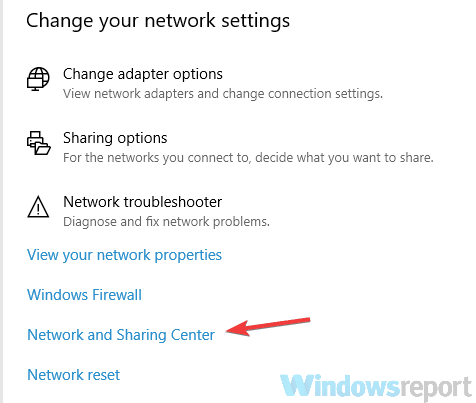
- Elegir Configurar una nueva conexión o red opción.
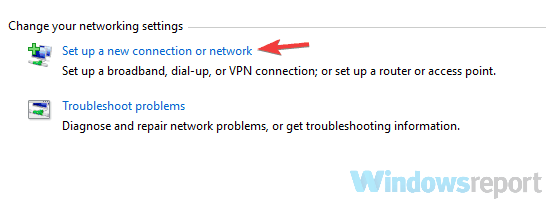
- Ahora seleccione Conéctese manualmente a una red inalámbrica, conéctese a una red oculta o cree un nuevo perfil inalámbrico y haga clic Próximo.
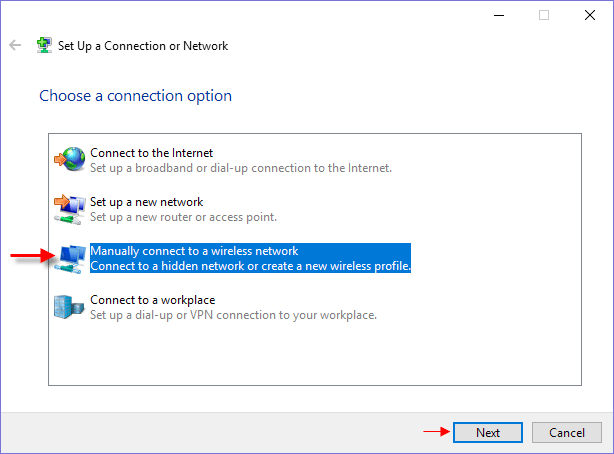
- Introduzca el nombre de la nueva red inalámbrica. Asegúrese de usar el mismo nombre que está usando para su red inalámbrica actual.
- Selecciona el Tipo de seguridad a WPA2-personal y Tipo de cifrado a AES.

- Ahora ingrese la contraseña que está usando para su red inalámbrica.
- Comprobar el Iniciar esta conexión automáticamente casilla de verificación y haga clic en Próximo.
- Conéctese a la red inalámbrica.
Muchos usuarios informaron que esta solución les funcionó, así que asegúrese de probarla.
¿Cómo restablezco mi clave de seguridad de red?
- Abre tu navegador.
- Ingrese la dirección IP de su enrutador en la barra de direcciones. Por lo general, es 192.168.0.1.

- A continuación, escriba las credenciales de su enrutador.
- Una vez que inicie sesión, vaya a Seguridad inalámbrica.
- Desde allí, debería poder cambiar o restablecer su clave de seguridad de red.
Para obtener más información, asegúrese de leer nuestra guía sobre cómo cambiar la contraseña de Wi-Fi.
NOTA
Tenga en cuenta que estos son solo pasos generales. El proceso difiere según el modelo de su enrutador, así que asegúrese de consultar su manual.
Si tiene problemas con una clave de seguridad de red, el problema generalmente está relacionado con sus drivers o configuraciones. Sin embargo, debería poder solucionar este problema utilizando una de nuestras soluciones.
Si tiene sugerencias o recomendaciones adicionales, háganoslo saber en la sección de comentarios a continuación.